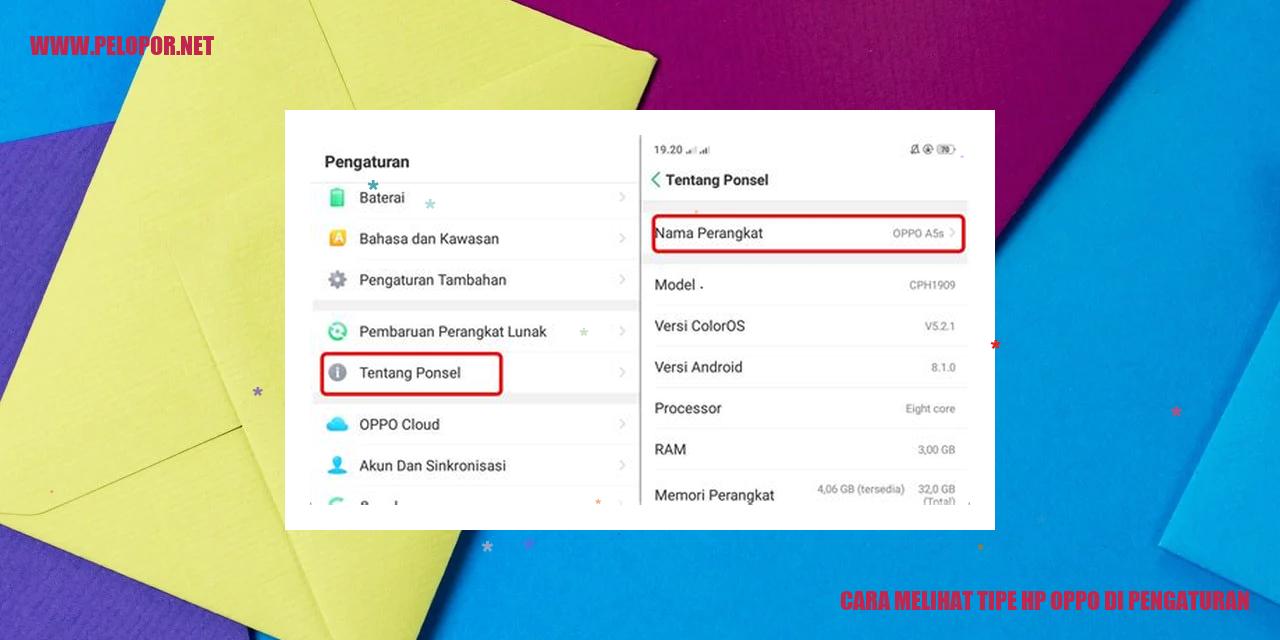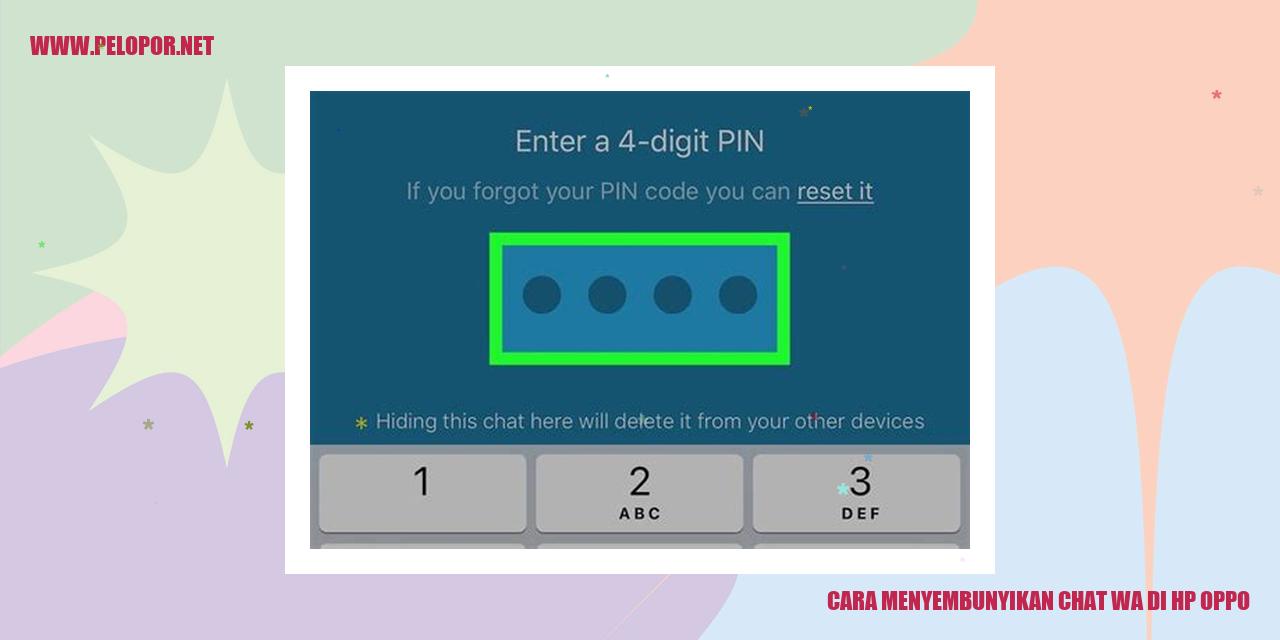Cara Mengatasi Headset Tidak Terdeteksi di HP Oppo

Trik Praktis Mengatasi Masalah Headset Tidak Terdeteksi di HP Oppo
1. Periksa Kabel Headset dan Konektivitasnya
Jika headset tidak terdeteksi pada perangkat HP Oppo Anda, langkah pertama yang harus dilakukan adalah memeriksa kabel headset serta konektivitasnya. Pastikan headset terpasang dengan benar pada jack audio HP Anda. Periksa juga apakah kabel headset tidak mengalami kerusakan atau lipatan yang dapat mengganggu sinyal suara. Jika kabel atau jack audio mengalami kerusakan, cobalah menggunakan headset yang lain untuk memastikan apakah masalahnya terletak pada headset atau pada HP Oppo.
2. Cek dan Atur Pengaturan Suara
Jika headset sudah terhubung dengan baik namun tidak terdeteksi oleh HP Oppo, periksa pengaturan suara pada perangkat Anda. Masuk ke pengaturan suara di HP Oppo dan pastikan bahwa headset dipilih sebagai sumber suara utama. Kadang-kadang, HP Oppo akan beralih secara otomatis ke speaker bawaan jika tidak ada headset yang terdeteksi. Pastikan opsi “Headset” atau “Earphone” dipilih sebagai sumber suara yang aktif. Jika sudah dipilih namun masih tidak terdeteksi, coba variasikan pengaturan suara untuk memperoleh hasil yang diinginkan.
3. Restart HP Oppo Anda
Metode sederhana lainnya adalah dengan merestart perangkat HP Oppo Anda. Beberapa masalah teknis dapat teratasi dengan melakukan restart pada perangkat. Matikan HP Oppo selama beberapa saat, kemudian hidupkan kembali. Setelah restart, sambungkan kembali headset Anda dan periksa apakah HP Oppo sudah dapat mendeteksi headset tersebut. Restart dapat membantu mengatasi masalah sementara yang mungkin terjadi pada sistem perangkat Anda.
4. Perbarui Sistem Operasi HP Oppo
Jika masalah masih persisten setelah melakukan langkah-langkah di atas, periksa apakah ada pembaruan sistem operasi yang tersedia untuk HP Oppo Anda. Buka pengaturan sistem dan lakukan pembaruan perangkat lunak HP Oppo Anda ke versi yang terbaru. Pembaruan sistem operasi sering kali dapat memperbaiki bug dan masalah teknis lainnya, termasuk masalah dengan deteksi headset. Pastikan untuk melakukan backup data Anda sebelum memperbarui sistem operasi, guna menghindari kehilangan data yang tidak diinginkan.
Dengan mengikuti langkah-langkah di atas, diharapkan Anda dapat mengatasi masalah ketika headset tidak terdeteksi di HP Oppo Anda. Pastikan untuk memeriksa kabel headset dan konektivitasnya, mengatur pengaturan suara, merestart HP Oppo, serta memperbarui sistem operasi perangkat Anda. Jika masalahnya masih berlanjut, disarankan untuk menghubungi pusat layanan resmi Oppo untuk mendapatkan bantuan lebih lanjut.
Penyelesaian Masalah Headset Tidak Mengeluarkan Suara di HP Oppo
Penyelesaian Masalah Headset Tidak Mengeluarkan Suara di HP Oppo
1. Mengatur Volume Suara
Langkah pertama yang perlu dilakukan adalah memastikan volume suara di HP Oppo Anda tidak berada pada level yang terlalu rendah atau bahkan dalam mode diam. Buka pengaturan suara dan pastikan volume sudah diatur dengan benar.
2. Memperbaiki Jack Headset
Jika saat memasang headset pada jack audio HP Oppo tidak mengeluarkan suara, kemungkinan ada masalah dengan jack tersebut. Periksa apakah ada debu atau kotoran yang terjebak di dalam jack. Jika ada, bersihkan dengan lembut menggunakan sikat atau tiup dengan udara bersih.
3. Menguji Headset di Perangkat Lain
Untuk memastikan apakah masalah terletak pada headset atau HP Oppo, coba hubungkan headset ke perangkat lain seperti laptop atau ponsel lainnya. Jika headset berfungsi normal di perangkat lain, kemungkinan masalah ada pada HP Oppo Anda.
4. Mengganti Headset Baru
Jika setelah mencoba langkah-langkah di atas masalah masih belum teratasi, kemungkinan besar headset Anda mengalami kerusakan. Pertimbangkan untuk menggantinya dengan headset baru yang kompatibel dengan HP Oppo Anda.
Read more:
- Cara Flash Oppo A71: Petunjuk Lengkap dan Mudah
- Cara Menampilkan Persentase Baterai Oppo
- Cara Membersihkan RAM HP Oppo untuk Mempercepat Kinerja
Menangani Masalah Kualitas Suara yang Kurang Memuaskan di Headset HP Oppo
Menangani Masalah Kualitas Suara yang Kurang Memuaskan di Headset HP Oppo
Membersihkan Headset
Salah satu faktor yang dapat menyebabkan kualitas suara buruk pada headset adalah akumulasi debu atau kotoran di dalamnya. Untuk mengatasi masalah ini, Anda perlu secara teratur membersihkan headset. Gunakan kain lembut yang sedikit lembab dengan air bersih dan sikat lembut untuk membersihkan bagian dalam dan luar headset. Pastikan headset benar-benar kering sebelum menggunakannya kembali.
Mengganti Kabel Headset
Kualitas suara yang buruk pada headset juga dapat disebabkan oleh kabel yang rusak atau terkelupas. Jika Anda mengalami masalah ini, direkomendasikan untuk mengganti kabel headset dengan yang baru dan berkualitas. Pastikan kabel yang Anda pilih sesuai dengan tipe dan model headset Oppo Anda.
Mengecek Pengaturan Equalizer
Pengaturan equalizer pada ponsel Oppo dapat memiliki dampak pada kualitas suara yang dihasilkan oleh headset. Pastikan pengaturan equalizer berada dalam keadaan normal dan tidak terdistorsi. Anda dapat mengatur equalizer ke pengaturan default atau menyesuaikannya sesuai dengan preferensi pribadi Anda. Jika Anda tidak yakin, cobalah mengembalikannya ke pengaturan default pabrik dan amati apakah kualitas suara meningkat.
Memeriksa Perangkat Sumber Audio
Kualitas suara headset juga dapat dipengaruhi oleh perangkat sumber audio yang Anda gunakan. Pastikan perangkat sumber audio (ponsel, komputer, atau perangkat lainnya) tidak mengalami masalah atau gangguan pada output suaranya. Periksa pengaturan suara pada perangkat sumber audio dan sesuaikan dengan preferensi Anda.
Kiat Mengatasi Kendala Sound pada Headset Oppo di Satu Sisi
Kiat Mengatasi Kendala Sound pada Headset Oppo di Satu Sisi
Periksa Kondisi Kabel Headset
Jika Anda mengalami masalah dengan headset yang hanya menghasilkan suara dari satu sisi, langkah pertama yang bisa Anda lakukan adalah memeriksa kondisi kabel headset. Pastikan tidak ada kerusakan atau patahan pada kabel. Jika ditemukan kerusakan, segera ganti dengan kabel headset baru.
Coba Headset pada Perangkat Lain
Langkah berikutnya adalah mencoba menghubungkan headset Anda ke perangkat lain, misalnya laptop atau ponsel lainnya. Jika headset berfungsi normal pada perangkat tersebut, kemungkinan masalahnya terletak pada HP Oppo Anda. Anda bisa melanjutkan ke langkah selanjutnya.
Sesuaikan Balance Audio
Pada HP Oppo, terdapat pengaturan balance audio yang memungkinkan Anda untuk mengatur tingkat seimbang suara antara sisi kanan dan kiri. Pastikan pengaturan balance audio berada di tengah atau posisi rata agar suara dari headset dapat terdengar dari kedua sisi.
Gantikan Headset dengan yang Baru
Jika langkah-langkah sebelumnya tidak memperbaiki masalah, kemungkinan besar kerusakan terdapat pada headset itu sendiri. Anda perlu menggantinya dengan headset yang baru untuk memastikan masalah tidak terjadi kembali di masa mendatang.
Cara Mengatasi Masalah Headset Tidak Berfungsi saat Menerima Panggilan di Ponsel Oppo
Cara Mengatasi Masalah Headset Tidak Berfungsi saat Menerima Panggilan di Ponsel Oppo
Periksa Pengaturan Panggilan
Apabila Anda menghadapi kendala headset tidak berfungsi saat menerima panggilan di ponsel Oppo, langkah awal yang perlu dilakukan adalah memverifikasi pengaturan panggilan pada perangkat Anda. Pastikan tidak ada pengaturan yang menghambat penggunaan headset. Silakan periksa opsi pengaturan untuk memeriksa apakah headset telah diaktifkan dan diizinkan digunakan saat menerima panggilan.
Bersihkan Jack Headset
Jika headset tidak berfungsi saat menerima panggilan di ponsel Oppo, kemungkinan masalahnya terletak pada lubang jack headset yang kotor atau terkontaminasi. Melakukan pembersihan lubang jack headset dengan hati-hati menggunakan kapas atau kain lembut yang dibasahi dengan cairan pembersih dapat membantu. Pastikan lubang jack headset benar-benar kering sebelum menghubungkannya kembali ke ponsel Oppo Anda.
Restart Aplikasi Panggilan
Jika masalah headset tidak berfungsi masih tetap berlangsung, langkah selanjutnya adalah me-restart aplikasi panggilan di ponsel Oppo Anda. Keluar dari aplikasi panggilan dan tutup semua aplikasi yang berjalan di latar belakang. Setelah itu, buka kembali aplikasi panggilan dan coba gunakan headset saat menerima panggilan. Hal ini dapat membantu mengatasi masalah jika terdapat gangguan sementara pada aplikasi panggilan.
Uji Headset di Perangkat Lain
Jika permasalahan headset tidak berfungsi saat menerima panggilan di ponsel Oppo masih berlanjut, langkah terakhir yang dapat Anda lakukan adalah menguji headset tersebut pada perangkat lain. Sambungkan headset ke perangkat lain seperti komputer atau ponsel cerdas lainnya, dan gunakan saat menerima panggilan. Apabila headset berfungsi dengan normal pada perangkat lain, kemungkinan besar terdapat masalah pada ponsel Oppo Anda. Sebaiknya mengunjungi pusat layanan resmi untuk pengecekan lebih lanjut dan perbaikan.
Mengatasi Masalah Headset yang Tidak Berfungsi saat Mendengarkan Musik di HP Oppo
Periksa Aplikasi Pemutar Musik yang Digunakan
Salah satu hal yang perlu diperhatikan saat headset tidak berfungsi saat mendengarkan musik di HP Oppo adalah memastikan bahwa aplikasi pemutar musik yang digunakan berjalan dengan baik. Pastikan aplikasi pemutar musik yang sedang digunakan tidak dalam keadaan jeda atau dalam mode senyap. Jika masih ada masalah, Anda dapat mencoba menghapus dan menginstal kembali aplikasi pemutar musik atau menggunakan aplikasi pemutar musik lainnya.
Melakukan Restart pada HP Oppo
Jika aplikasi pemutar musik sudah berjalan dengan baik namun headset masih tidak terdeteksi, langkah selanjutnya yang dapat Anda coba adalah melakukan restart pada HP Oppo Anda. Menghidupkan ulang HP Oppo dapat membantu memperbaiki masalah sementara dan memulihkan fungsi headset yang hilang. Jangan lupa untuk menyimpan pekerjaan Anda sebelum menjalankan restart pada HP Oppo.
Memeriksa Koneksi Bluetooth
Bagi pengguna headset dengan teknologi Bluetooth, pastikan koneksi antara HP Oppo dan headset sudah terhubung dengan benar. Buka pengaturan Bluetooth pada HP Oppo dan pastikan headset Anda terdeteksi dan terhubung. Jika headset tidak terdeteksi, Anda dapat mencoba menghapus headset dari daftar perangkat terhubung, kemudian lakukan proses penghubungan ulang.
Mengganti Headset dengan yang Baru
Jika setelah melakukan langkah-langkah di atas, headset masih tetap tidak berfungsi, mungkin masalahnya terletak pada headset itu sendiri. Cobalah untuk menggunakan headset baru atau meminjam headset dari teman untuk mencari tahu apakah masalahnya terdapat pada headset atau bukan.
Panduan Mengatasi Masalah Headset Tidak Terdeteksi di Semua Aplikasi di HP Oppo
Panduan Mengatasi Masalah Headset Tidak Terdeteksi di Semua Aplikasi di HP Oppo
Periksa Izin Akses Aplikasi
Salah satu penyebab mengapa headset tidak dapat terdeteksi di semua aplikasi pada HP Oppo adalah adanya pembatasan akses aplikasi terhadap headset. Untuk mengatasi masalah ini, Anda dapat memverifikasi pengaturan izin aplikasi di HP Oppo Anda.
Restart HP Oppo
Kadang-kadang, masalah dengan headset yang tidak terdeteksi dapat diatasi dengan melakukan restart pada HP Oppo Anda. Dengan memulai ulang, perangkat akan melakukan reboot sistem dan aplikasi, yang mungkin dapat memperbaiki masalah dengan headset.
Perbarui Aplikasi
Jika headset Anda tidak terdeteksi di semua aplikasi di HP Oppo, pastikan Anda memiliki versi terkini dari semua aplikasi yang Anda gunakan. Beberapa aplikasi mungkin memerlukan pembaruan khusus untuk mendukung penggunaan headset pada perangkat dengan baik.
Reset Pengaturan Aplikasi
Jika masalah masih berlanjut, Anda dapat mencoba mereset pengaturan aplikasi di HP Oppo Anda. Langkah ini akan mengembalikan semua pengaturan aplikasi ke pengaturan pabrik awal dan dapat membantu memperbaiki masalah dengan headset yang tidak terdeteksi.
Tips Mengatasi Gangguan Suara pada Headset HP Oppo
Tips Mengatasi Gangguan Suara pada Headset HP Oppo
Periksa Keadaan Headset
Problematika suara yang terganggu pada headset Oppo dapat disebabkan oleh keadaan fisik headphone yang mengalami kerusakan.
Pastikan untuk memeriksa apakah terdapat kerusakan pada kabel, konektor, atau bagian pendengaran headphone.
Jika ada kerusakan, sebaiknya perbaiki atau gantikan headset yang bermasalah tersebut.
Selain itu, penting untuk menghapus debu serta kotoran yang dapat menghambat kualitas suara headset secara berkala.
Periksa Konektivitas Headset
Jika suara yang mengalir dari headset Oppo terdengar tidak jelas atau pecah-pecah, maka periksa konektivitas headset dengan perangkat.
Pastikan headset terhubung secara sempurna dengan jack audio pada perangkat Oppo.
Anda dapat mencoba untuk mencabut dan memasang headset dengan hati-hati untuk memastikan konektivitas yang optimal.
Jika perlu, membersihkan area jack audio pada perangkat Oppo dari debu atau kotoran yang mungkin mengganggu konektivitas headset.
Hindari Gangguan dari Peralatan Elektronik Lain
Kendala suara yang terjadi pada headset Oppo juga dapat disebabkan oleh interferensi elektronik.
Sebaiknya hindari penggunaan headset dekat dengan perangkat elektronik lain yang dapat menyebabkan gangguan, seperti perangkat ponsel lain, laptop, atau bahkan speaker aktif.
Perangkat-perangkat tersebut dapat menghasilkan sinyal elektromagnetik yang berpotensi mempengaruhi kualitas suara pada headset.
Disarankan untuk menggunakan headset di area yang terpisah dari sumber interferensi elektronik demi meminimalisir masalah suara yang terganggu.
Ganti Headset dengan yang Terbaru
Jika masalah gangguan suara pada headset Oppo tidak dapat diatasi melalui langkah-langkah sebelumnya,
maka besar kemungkinan headset tersebut mengalami kerusakan serius.
Solusi terakhir adalah dengan menggantikan headset lama dengan headset baru yang berkualitas tinggi.
Pastikan untuk memilih headset yang kompatibel dengan perangkat Oppo Anda dan memiliki reputasi yang baik dalam hal kualitas suara.
Panduan Mengatasi Masalah Headset Tidak Terbaca setelah Pembaruan di HP Oppo
Panduan Mengatasi Masalah Headset Tidak Terbaca setelah Pembaruan di HP Oppo
Solusi 1: Mengatur Ulang Pengaturan Headset
Suara yang tidak terdengar dari headset dapat disebabkan oleh pengaturan yang tidak tepat. Coba periksa dan atur ulang pengaturan headset pada HP Oppo Anda. Pastikan headset terhubung dengan benar dan sudah terdeteksi pada pengaturan suara dan perangkat Anda.
Solusi 2: Membersihkan Data Cache Aplikasi
Kadang-kadang, pembaruan sistem dapat menyebabkan masalah pada cache aplikasi yang terhubung dengan headset. Masalah ini dapat diatasi dengan menghapus data cache aplikasi pada HP Oppo Anda. Silakan buka pengaturan, pilih aplikasi yang berkaitan dengan headset, dan hapus data cache-nya.
Solusi 3: Mereset Pengaturan Sistem
Jika langkah-langkah sebelumnya tidak berhasil, Anda dapat mencoba me-reset pengaturan sistem pada HP Oppo Anda. Namun, ingatlah bahwa langkah ini akan mengembalikan pengaturan pabrik HP Anda, jadi pastikan Anda sudah mem-backup semua data yang penting terlebih dahulu. Buka pengaturan, cari opsi reset dalam pilihan tambahan, lalu lakukan reset pengaturan sistem dengan hati-hati.
Solusi 4: Menghubungi Layanan Dukungan HP Oppo
Jika semua upaya di atas tidak berhasil, solusi terbaik adalah menghubungi layanan dukungan HP Oppo. Mereka akan memberikan bantuan lebih lanjut dan solusi yang spesifik untuk masalah headset yang tidak terdeteksi setelah pembaruan pada HP Oppo Anda.
7 Informasi Umum Tentang Headset di HP Oppo
7 Informasi Umum Tentang Headset di HP Oppo
Mengapa headset saya tak dapat terbaca pada HP Oppo?
Terbaca dimaksud sebagai pengenalan. Jika headset Anda tak dapat terbaca pada HP Oppo, bisa disebabkan oleh beberapa faktor. Disarankan untuk memeriksa apakah headset Anda sudah terhubung dengan benar ke jack audio di HP Oppo. Jika sudah terhubung, cobalah untuk me-restart HP Oppo Anda dan periksa kembali. Jika masalah masih berlanjut, kemungkinan terdapat masalah pada headsetnya atau jack audio di HP Oppo yang tak berfungsi dengan baik.
Bagaimana cara mengatasi headset yang tak menghasilkan suara di HP Oppo?
Jika headset Anda tak mengeluarkan suara di HP Oppo, langkah pertama yang bisa diambil adalah memeriksa tingkat volume pada HP Oppo serta aplikasi yang sedang digunakan. Pastikan bahwa volume tersebut sudah diatur dengan benar dan bukan dalam posisi silent atau mute. Jika volume sudah benar dan tetap tak ada suara, ada baiknya mencoba headset lain atau mencoba headset tersebut pada perangkat lain untuk mengetahui apakah masalah ada pada headset atau HP Oppo.
Apa penyebab rendahnya kualitas suara pada headset HP Oppo?
Terdapat beberapa faktor yang dapat menjadi penyebab rendahnya kualitas suara pada headset HP Oppo. Salah satunya adalah kualitas headset itu sendiri. Terkadang, headset dengan kualitas rendah atau rusak dapat menghasilkan suara yang buruk. Tidak hanya itu, masalah pada jack audio di HP Oppo atau kabel headset yang rusak juga dapat mempengaruhi kualitas suara yang dihasilkan.
Mengapa headset di HP Oppo hanya terdengar di salah satu sisi?
Jika headset hanya terdengar di salah satu sisi saat digunakan dengan HP Oppo, ada kemungkinan bahwa masalah ada pada kabel headset atau konektor jack audio di HP Oppo. Disarankan untuk memeriksa apakah kabel headset sudah terhubung dengan baik dan tidak mengalami kerusakan. Jika masalah belum terpecahkan, mencoba menggunakan headset lain untuk memastikan apakah permasalahan ada pada headset atau HP Oppo.
Mengapa headset tidak berfungsi saat menerima panggilan di HP Oppo?
Jika headset tidak berfungsi saat menerima panggilan di HP Oppo, periksa apakah headset Anda kompatibel dengan HP Oppo yang Anda miliki. Beberapa headset mungkin tidak mendukung fitur panggilan telepon. Selain itu, pastikan headset Anda terhubung dengan benar ke jack audio di HP Oppo. Jika masalah masih berlanjut, mencoba merestart HP Oppo Anda atau menghubungi layanan pelanggan Oppo untuk mendapatkan bantuan lebih lanjut.
Bagaimana cara mengatasi headset yang tidak berfungsi saat mendengarkan musik di HP Oppo?
Jika headset tidak berfungsi saat mendengarkan musik di HP Oppo, langkah pertama yang bisa diambil adalah memastikan bahwa headset Anda sudah terhubung dengan benar ke jack audio di HP Oppo. Jika sudah terhubung, periksa pengaturan suara pada HP Oppo dan pastikan tidak dalam posisi silent atau mute. Jika masalah masih berlanjut, disarankan mencoba headset lain atau menggunakan headset tersebut pada perangkat lain untuk menguji apakah masalah ada pada headset atau HP Oppo.
Mengapa headset tidak terdeteksi di semua aplikasi di HP Oppo?
Jika headset tidak terdeteksi di semua aplikasi di HP Oppo, ada kemungkinan bahwa masalah ada pada pengaturan audio di HP Oppo. Disarankan untuk memeriksa pengaturan audio di HP Oppo dan pastikan bahwa headset telah dipilih sebagai perangkat audio yang aktif. Jika masalah masih terjadi, mencoba merestart HP Oppo atau menghubungi layanan pelanggan Oppo untuk mendapatkan bantuan lebih lanjut.
Cara Mengatasi Headset Tidak Terdeteksi Di Hp Oppo
-
Dipublish : 17 Desember 2023
-
Diupdate :
- Penulis : Farida